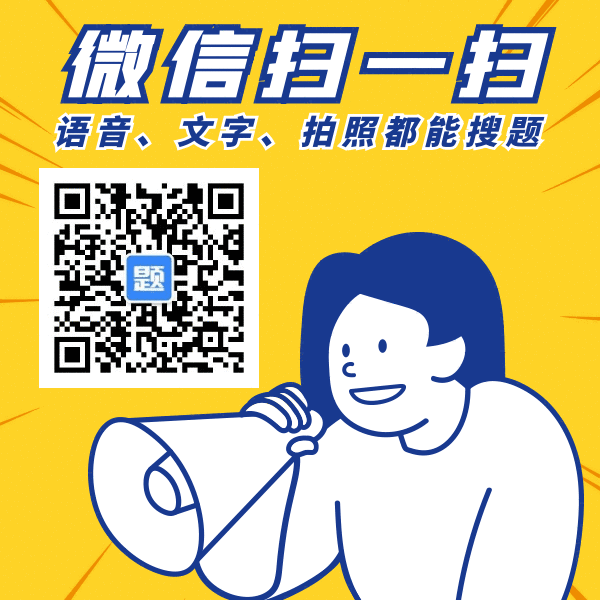(1)在SQL Server的企业管理器下,展开“SQL Server组”文件夹,找到需要建立登录账号的服务器并展开其文件夹,再展开“安全性”文件夹,在“登录”选项上右击鼠标,在出现的快捷菜单中单击“新建登录”菜单命令,打开“SQL Server登录属性->新建登录”对话框。
(2)SQL Server支持“Windows身份验证”和单击“SQL Server身份验证”两种认证模式。选择“SQL Server身份验证”单选钮,在“名称”文本框中输入要创建的登录账号名称,例如“mysa”,在“身份验证”选项组中,并输入密码。
(3)设置完毕后,单击“确定”按钮,即可完成登录账号的创建。
接下来,开始创建用户账号,基本方法是:
(1)在企业管理器中,展开SQL Server组及其服务器,在“数据库”文件夹中,展开某一数据库,例如“进销存”的文件夹,然后在“用户”选项上右击,在弹出的快捷菜单中选择“新建数据库用户”命令,打开新建用户对话框。
(2)单击“登录名”下拉列表框右端的下拉箭头,会看到刚刚创建的“mysa”登录帐号。选择“mysa”登录账号,此时“用户名”文本框中自动显示为“mysa”。可以更改“用户名”文本框中的用户名,也可以在“数据库角色成员”列表框中选择新建用户应该属于的数据库角色。
(3)设置完毕后,单击“确定”按钮,即可在“进销存”数据库中创建一个新的用户账号。如果不想创建用户账号,单击“取消”按钮即可。
(简答题)
请简要说明使用企业管理创建登录账号和用户账号的过程。
正确答案
答案解析
略